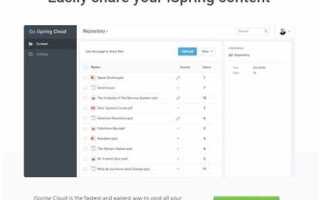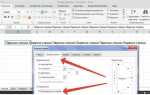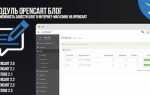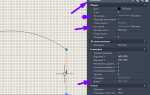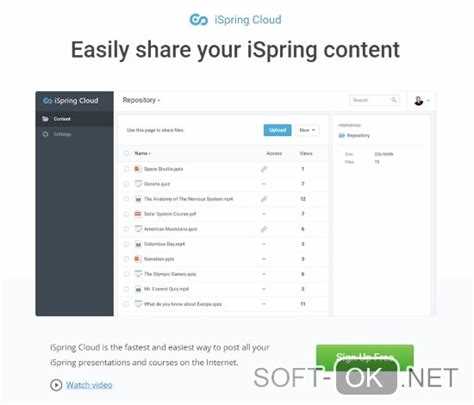
Файлы формата .pptx являются стандартом для презентаций, используемых в Microsoft PowerPoint. Однако не всегда есть возможность или необходимость устанавливать эту программу на компьютер. В таких случаях важно знать, как открыть такой файл альтернативными способами, сохраняя при этом полный доступ к его содержимому.
Первым вариантом является использование онлайн-сервисов, таких как Google Slides или Zoho Show. Эти платформы позволяют загружать и редактировать файлы .pptx прямо в браузере без установки дополнительного ПО. Важно отметить, что, хотя функциональность этих сервисов достаточно обширна, некоторые сложные анимации или шрифты могут не отображаться корректно.
Для пользователей, предпочитающих работать с офлайн-программами, доступными для разных операционных систем, можно обратить внимание на LibreOffice Impress и WPS Office. Эти бесплатные инструменты поддерживают открытие и редактирование презентаций в формате .pptx с хорошей совместимостью, однако также могут быть некоторые ограничения в отображении специфических элементов PowerPoint.
Если цель заключается в том, чтобы просто просмотреть презентацию без возможности редактирования, достаточно использовать множество бесплатных просмотрщиков файлов, таких как FreePPT Viewer или универсальные программы, поддерживающие работу с документами Microsoft, например, SumatraPDF. Они обеспечат быстрый доступ к содержимому файла без необходимости устанавливать полноценную программу PowerPoint.
Использование онлайн-сервисов для открытия pptx
Онлайн-сервисы для открытия файлов .pptx позволяют просматривать презентации без установки дополнительных программ. Это удобно, когда доступ к PowerPoint невозможен или требуется быстро открыть файл на разных устройствах. Такие сервисы обычно предоставляют функционал для просмотра и базового редактирования файлов. Рассмотрим несколько популярных платформ.
Google Slides – бесплатный инструмент от Google, который поддерживает файлы .pptx. Для использования достаточно загрузить файл в Google Диск и открыть с помощью Google Slides. Преимущества: доступность на разных устройствах, синхронизация с облаком, возможность совместной работы.
Zoho Show – онлайн-платформа, которая позволяет открывать и редактировать презентации формата .pptx. Zoho Show поддерживает множество функций PowerPoint, включая анимацию и переходы, что делает его хорошей альтернативой для работы с презентациями в интернете. Работает без регистрации, но регистрация открывает дополнительные возможности для хранения и совместной работы.
Microsoft OneDrive – сервис от Microsoft, предоставляющий возможность открывать и редактировать файлы .pptx через браузер. Для этого необходимо загрузить файл на OneDrive и открыть с помощью онлайн-версии PowerPoint. Это идеальный вариант для пользователей, которым привычна экосистема Microsoft.
OnlyOffice – еще один сервис для работы с файлами .pptx, который поддерживает полное редактирование презентаций, включая шрифты, изображения и анимации. OnlyOffice может быть использован как облачное хранилище, так и для локальной установки на сервер. Подходит для небольших команд и организации работы с документами в онлайн-формате.
Slideshare – хотя Slideshare в первую очередь предназначен для публикации презентаций, он позволяет просматривать .pptx-файлы без необходимости скачивать их. Это полезный инструмент, если нужно просто просмотреть презентацию без редактирования.
Каждый из этих сервисов имеет свои особенности и ограничения, но все они предоставляют удобные возможности для работы с файлами .pptx в интернете, без необходимости установки дополнительного ПО.
Как открыть pptx в Google Slides
Чтобы открыть файл .pptx в Google Slides, выполните несколько простых шагов. Сначала убедитесь, что у вас есть аккаунт Google и доступ к интернету. Откройте браузер и перейдите на сайт Google Диска (https://drive.google.com). Если у вас нет учетной записи, зарегистрируйтесь, следуя инструкциям на сайте.
После того как вы попали на главную страницу Google Диска, нажмите на кнопку «Новый» в левом верхнем углу. В открывшемся меню выберите «Загрузить файл» и найдите файл .pptx на своем устройстве. После того как загрузка завершится, файл появится в вашем Google Диске.
Теперь дважды кликните на загруженный .pptx файл. Он откроется в Google Презентациях. Если файл не открывается сразу в этом приложении, можно вручную выбрать «Открыть с помощью» и выбрать «Google Презентации».
Google Slides автоматически преобразует содержимое PowerPoint в свой формат, при этом сохраняются все основные элементы: текст, изображения и анимации. Однако некоторые сложные элементы (например, нестандартные шрифты или эффекты переходов) могут не отображаться так же, как в оригинале. В таких случаях рекомендуется проверять форматирование и вносить необходимые правки после загрузки.
Чтобы сохранить изменения, достаточно просто закрыть файл. Он будет автоматически сохранен на Google Диске, что позволит вам получить доступ к презентации с любого устройства, подключенного к интернету.
Открытие pptx через LibreOffice Impress
Чтобы открыть файл pptx, выполните следующие действия:
- Скачайте и установите LibreOffice с официального сайта, если ещё не установлен.
- Запустите LibreOffice Impress.
- В главном меню выберите «Файл» и затем «Открыть».
- В диалоговом окне выберите нужный файл pptx и нажмите «Открыть».
LibreOffice Impress автоматически распознаёт структуру презентации и корректно отображает все слайды, включая текст, изображения и анимации. Стоит отметить, что некоторые сложные анимации и специфические шрифты, использованные в PowerPoint, могут отображаться с некоторыми отклонениями. Поэтому рекомендуется предварительно проверять презентацию после открытия для оценки точности отображения.
Кроме того, LibreOffice Impress поддерживает сохранение файлов в формате pptx. Это позволяет редактировать презентации и снова сохранить их в формате Microsoft PowerPoint, обеспечивая совместимость между разными офисными пакетами.
Как открыть pptx с помощью встраиваемых инструментов Windows
Windows предоставляет несколько встроенных инструментов для открытия файлов .pptx без необходимости устанавливать PowerPoint. Один из них – приложение «Просмотрщик Windows», которое в некоторых версиях Windows позволяет просматривать презентации. Также доступны функции, такие как интеграция с OneDrive и приложение «Office Lens», если у вас настроена учетная запись Microsoft.
Для открытия презентации в формате pptx можно использовать приложение «Фотографии» в Windows 10 и 11. Оно позволяет открывать файлы Office, если установлен пакет Office Online или OneDrive. Для этого файл pptx нужно загрузить в облако и открыть через браузер или через приложение OneDrive.
В некоторых случаях можно открыть файл с помощью встраиваемого в Windows приложения «Блокнот». Хотя блокнот не поддерживает формат .pptx напрямую, можно открыть его как текстовый файл, если преобразовать его в кодированную форму, но это не даст качественного результата.
Вместо PowerPoint, можно воспользоваться онлайн-редакторами, такими как Google Slides, которые доступны через веб-браузер и позволяют открывать и редактировать файлы .pptx, имея только подключение к интернету.
В Windows 10 и 11 поддерживаются функции просмотра и редактирования через встроенный браузер, такие как Microsoft Edge, который позволяет просматривать файлы pptx с помощью встроенного инструмента для просмотра документов в облаке.
Использование мобильных приложений для просмотра pptx
Для просмотра файлов PPTX на мобильных устройствах доступны несколько приложений, обеспечивающих высокое качество работы с презентациями. Они позволяют открывать, просматривать и, в некоторых случаях, редактировать слайды, не устанавливая на устройство PowerPoint. Рассмотрим наиболее популярные варианты.
- Microsoft PowerPoint – официальное приложение от Microsoft, которое доступно на платформы iOS и Android. Оно позволяет не только открывать, но и редактировать презентации PPTX. Это лучший вариант для пользователей, если они хотят получить функциональность, аналогичную версии для ПК.
- Google Slides – бесплатное приложение от Google, доступное на Android и iOS. Оно позволяет просматривать PPTX-файлы с возможностью их преобразования в формат Google Slides для дальнейшего редактирования. Подходит для совместной работы в реальном времени.
- WPS Office – популярный офисный пакет, поддерживающий работу с PPTX, а также с другими форматами. Приложение доступно на Android и iOS и предлагает расширенные возможности для редактирования документов.
- Polaris Office – ещё один удобный офисный пакет, доступный на обеих популярных мобильных платформах. Он предоставляет удобные инструменты для просмотра и редактирования презентаций, а также для работы с таблицами и текстовыми документами.
- OfficeSuite – мощный офисный пакет для Android и iOS, который поддерживает работу с PowerPoint, Excel и Word. Он позволяет открывать, редактировать и сохранять презентации PPTX в оригинальном формате.
Для просмотра презентаций также можно использовать встроенные в мобильные устройства приложения, такие как стандартные файлы или программы для чтения документов, если они поддерживают формат PPTX. Тем не менее, использование специализированных приложений позволяет получить больше возможностей, особенно если речь идет о необходимости редактирования или активного взаимодействия с контентом слайдов.
Чтение pptx с помощью специализированных конвертеров
Для чтения файлов формата pptx без использования PowerPoint можно воспользоваться конвертерами, которые позволяют преобразовывать презентации в более доступные форматы. Вот несколько вариантов:
- OnlineConvert – онлайн-конвертер, который поддерживает различные форматы, включая pptx. После загрузки файла, вы можете выбрать целевой формат (например, PDF или изображения), а затем скачать готовый результат. Прост в использовании и не требует установки дополнительного ПО.
- Zamzar – еще один популярный онлайн-конвертер, который позволяет быстро преобразовать pptx в более универсальные форматы, такие как JPG, PNG, PDF и другие. Процесс конверсии достаточно быстрый, но требует интернет-соединения для загрузки и скачивания файлов.
- CloudConvert – предлагает множество опций для конверсии файлов, включая поддержку pptx. Он предоставляет возможности для настройки качества итогового документа, что особенно полезно при конвертации в изображения или PDF.
- Convertio – универсальный сервис, который поддерживает более 300 форматов файлов. Он позволяет не только конвертировать pptx в другие форматы, но и сжимать файлы, что удобно при работе с большими презентациями.
При использовании этих сервисов следует учитывать ограничения на размер загружаемых файлов, а также возможность использования бесплатной версии с ограниченным числом конверсий. Для более сложных задач может потребоваться регистрация или подписка на платные тарифы, которые предлагают больше опций и ресурсов.
Некоторые из конвертеров поддерживают возможность работы через API, что делает их удобными для интеграции в рабочие процессы или автоматизации задач. Однако важно помнить, что качество итогового файла может зависеть от сложности исходной презентации и выбранного формата для конверсии.
Как извлечь текст и изображения из pptx без PowerPoint
Для извлечения текста и изображений из файла pptx без использования PowerPoint можно применить несколько методов, включая работу с файлами напрямую или использование специализированных инструментов. Рассмотрим их более детально.
1. Использование архивации. Файл pptx по своей структуре является архивом в формате ZIP. Для извлечения данных достаточно изменить расширение файла на .zip и открыть его в любом архиваторе. Внутри архива находятся различные папки и файлы, включая текстовые данные и изображения. Текст можно найти в папке ‘ppt/slides’, где каждый слайд представлен отдельным XML-файлом. Изображения располагаются в папке ‘ppt/media’. Такой способ удобен для быстрого извлечения содержимого без установки дополнительных программ.
2. Использование Python. Библиотека python-pptx позволяет работать с pptx-файлами программно. С помощью этой библиотеки можно извлекать текст из слайдов, а также работать с изображениями. Для извлечения текста необходимо пройтись по каждому слайду и извлечь его содержимое с помощью методов библиотеки. Чтобы извлечь изображения, нужно найти элементы, содержащие изображения, и сохранить их на диск.
3. Онлайн-сервисы. Существуют веб-сайты, которые позволяют извлечь текст и изображения из pptx без установки дополнительных программ. Такие сервисы обычно предоставляют простой интерфейс для загрузки файлов и получения нужных данных. Примером может служить сервис Smallpdf, который поддерживает извлечение и конвертацию данных.
4. Использование Google Диска. Для работы с презентацией можно загрузить файл на Google Диск и открыть его с помощью Google Презентаций. Хотя это не дает полного доступа к исходным изображениям и текстам, можно выделить и скопировать текст, а изображения сохранить с помощью стандартных инструментов.
5. Конвертация в другие форматы. Преобразовав pptx в формат PDF, можно использовать различные PDF-редакторы для извлечения текста и изображений. Это удобный способ, если необходима работа с уже конвертированным файлом, а не с исходным pptx. Конвертировать pptx в PDF можно с помощью онлайн-конвертеров или инструментов, таких как LibreOffice.
Вопрос-ответ:
Как открыть файл pptx без программы PowerPoint?
Есть несколько способов открыть файл pptx без установки Microsoft PowerPoint. Один из самых простых – использовать Google Презентации. Для этого нужно загрузить файл в Google Диск, затем открыть его с помощью Google Презентаций. Это бесплатный онлайн-сервис, который поддерживает формат pptx и позволяет просматривать и редактировать презентации.
Какие бесплатные программы могут открыть файлы pptx?
Кроме Google Презентаций, существуют и другие бесплатные программы для открытия pptx. Например, можно использовать LibreOffice Impress, который является частью пакета LibreOffice. Эта программа поддерживает формат pptx и позволяет не только просматривать, но и редактировать презентации. Еще один вариант – использование онлайн-сервисов, таких как Zoho Show или OnlyOffice, которые позволяют работать с файлами pptx без установки специального ПО.
Можно ли открыть pptx файл на телефоне без PowerPoint?
Да, открыть файл pptx на мобильном устройстве без PowerPoint возможно. На Android и iOS можно использовать приложение Google Презентации или WPS Office. Оба приложения поддерживают формат pptx и позволяют просматривать и редактировать презентации прямо на телефоне. Также доступны другие приложения, такие как Polaris Office или OfficeSuite, которые поддерживают работу с pptx файлами.
Как открыть pptx файл в браузере без установки программ?
Если у вас нет возможности установить программы на компьютер, можно использовать онлайн-редакторы для просмотра pptx файлов. Один из удобных вариантов – это Google Презентации. Загрузите файл в Google Диск и откройте его через браузер с помощью этого инструмента. Также доступны другие онлайн-сервисы, такие как Zoho Show и OnlyOffice, которые поддерживают работу с pptx файлами в браузере без необходимости установки дополнительных программ.